編輯:關於Android編程
在進行UI設計時,我們經常需要將屏幕設置成無標題欄或者全屏。要實現起來也非常簡單,主要有兩種方法:配置xml文件和編寫代碼設置。
1.在xml文件中進行配置
在項目的清單文件AndroidManifest.xml中,找到需要全屏或設置成無標題欄的Activity,在該Activity進行如下配置即可。
實現全屏效果:
[java]
<SPAN style="FONT-SIZE: 12px">android:theme="@android:style/Theme.NoTitleBar.Fullscreen"</SPAN>
android:theme="@android:style/Theme.NoTitleBar.Fullscreen"實現無標題欄(但有系統自帶的任務欄):
[java]
<SPAN style="FONT-SIZE: 12px">android:theme="@android:style/Theme.NoTitleBar"</SPAN>
android:theme="@android:style/Theme.NoTitleBar"2.編寫代碼設置
在程序中編寫代碼進行設置,只需在onCreate()方法中加入如下代碼即可
實現全屏效果:
[java]
<SPAN style="FONT-SIZE: 12px">getWindow().setFlags(WindowManager.LayoutParams.FLAG_FULLSCREEN, WindowManager.LayoutParams.FLAG_FULLSCREEN);</SPAN>
getWindow().setFlags(WindowManager.LayoutParams.FLAG_FULLSCREEN, WindowManager.LayoutParams.FLAG_FULLSCREEN);實現無標題欄(但有系統自帶的任務欄):
[java]
<SPAN style="FONT-SIZE: 12px">requestWindowFeature(Window.FEATURE_NO_TITLE);</SPAN>
requestWindowFeature(Window.FEATURE_NO_TITLE);附:Android系統自帶樣式
[html]
<SPAN style="FONT-SIZE: 12px">android:theme="@android:style/Theme.Dialog" 將一個Activity顯示為能話框模式
android:theme="@android:style/Theme.NoTitleBar" 不顯示應用程序標題欄
android:theme="@android:style/Theme.NoTitleBar.Fullscreen" 不顯示應用程序標題欄,並全屏
android:theme="Theme.Light" 背景為白色
android:theme="Theme.Light.NoTitleBar" 白色背景並無標題欄
android:theme="Theme.Light.NoTitleBar.Fullscreen" 白色背景,無標題欄,全屏
android:theme="Theme.Black" 背景黑色
android:theme="Theme.Black.NoTitleBar" 黑色背景並無標題欄
android:theme="Theme.Black.NoTitleBar.Fullscreen" 黑色背景,無標題欄,全屏
android:theme="Theme.Wallpaper" 用系統桌面為應用程序背景
android:theme="Theme.Wallpaper.NoTitleBar" 用系統桌面為應用程序背景,且無標題欄
android:theme="Theme.Wallpaper.NoTitleBar.Fullscreen" 用系統桌面為應用程序背景,無標題欄,全屏
android:theme="Translucent" 透明背景
android:theme="Theme.Translucent.NoTitleBar" 透明背景並無標題
android:theme="Theme.Translucent.NoTitleBar.Fullscreen" 透明背景並無標題,全屏
android:theme="Theme.Panel" 面板風格顯示
android:theme="Theme.Light.Panel" 平板風格顯示</SPAN>
android:theme="@android:style/Theme.Dialog" 將一個Activity顯示為能話框模式
android:theme="@android:style/Theme.NoTitleBar" 不顯示應用程序標題欄
android:theme="@android:style/Theme.NoTitleBar.Fullscreen" 不顯示應用程序標題欄,並全屏
android:theme="Theme.Light" 背景為白色
android:theme="Theme.Light.NoTitleBar" 白色背景並無標題欄
android:theme="Theme.Light.NoTitleBar.Fullscreen" 白色背景,無標題欄,全屏
android:theme="Theme.Black" 背景黑色
android:theme="Theme.Black.NoTitleBar" 黑色背景並無標題欄
android:theme="Theme.Black.NoTitleBar.Fullscreen" 黑色背景,無標題欄,全屏
android:theme="Theme.Wallpaper" 用系統桌面為應用程序背景
android:theme="Theme.Wallpaper.NoTitleBar" 用系統桌面為應用程序背景,且無標題欄
android:theme="Theme.Wallpaper.NoTitleBar.Fullscreen" 用系統桌面為應用程序背景,無標題欄,全屏
android:theme="Translucent" 透明背景
android:theme="Theme.Translucent.NoTitleBar" 透明背景並無標題
android:theme="Theme.Translucent.NoTitleBar.Fullscreen" 透明背景並無標題,全屏
android:theme="Theme.Panel" 面板風格顯示
android:theme="Theme.Light.Panel" 平板風格顯示
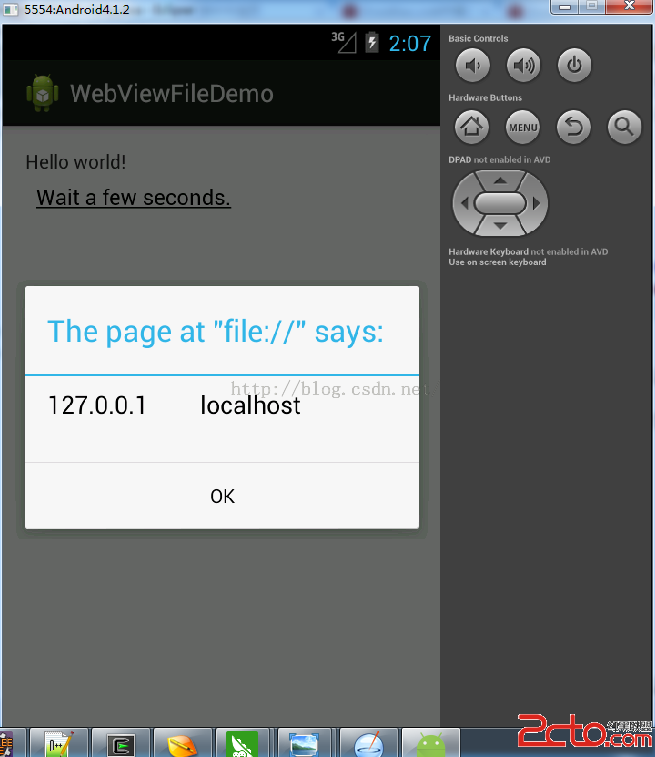 Android WebView File域同源策略繞過漏洞淺析
Android WebView File域同源策略繞過漏洞淺析
0x00我們首先講一個webView這個方法的作用:webView.getSettings().setAllowFileAccessFromFileURLs(false)
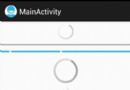 android 進度條組件ProgressBar
android 進度條組件ProgressBar
首先是main.xml文件代碼如下:<LinearLayout xmlns:android=http://schemas.android.com/apk/res/a
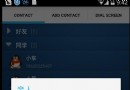 android 支持分組和聯系人展示的一個小例子
android 支持分組和聯系人展示的一個小例子
先看效果圖: @Override public void onCreate(Bundle savedInstanceState) { super.onC
 Android學習之 換膚功能模塊的實現(二)
Android學習之 換膚功能模塊的實現(二)
在上篇中 主要有學習到皮膚資源內置到應用程序中 的方式實現換膚的 基本思路,本篇將繼續以上篇的思路學習 皮膚資源內置的方式實現換膚效果、但本篇側重於應用中換膚功能的代碼設